Multisim13简易操作教程
- 格式:pptx
- 大小:1.53 MB
- 文档页数:28
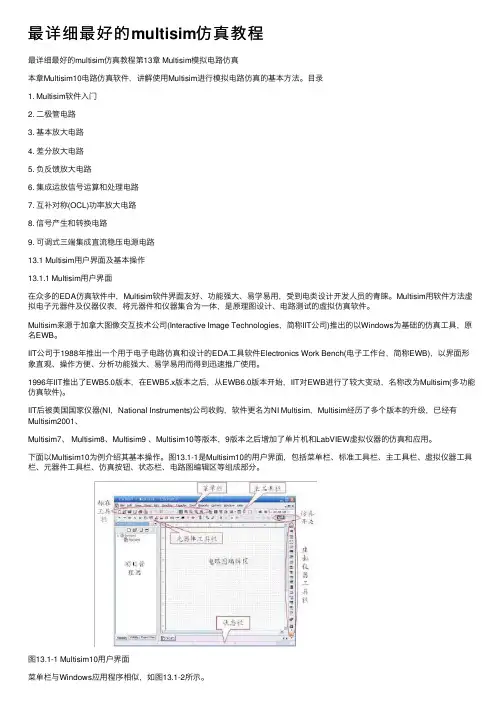
最详细最好的multisim仿真教程最详细最好的multisim仿真教程第13章 Multisim模拟电路仿真本章Multisim10电路仿真软件,讲解使⽤Multisim进⾏模拟电路仿真的基本⽅法。
⽬录1. Multisim软件⼊门2. ⼆极管电路3. 基本放⼤电路4. 差分放⼤电路5. 负反馈放⼤电路6. 集成运放信号运算和处理电路7. 互补对称(OCL)功率放⼤电路8. 信号产⽣和转换电路9. 可调式三端集成直流稳压电源电路13.1 Multisim⽤户界⾯及基本操作13.1.1 Multisim⽤户界⾯在众多的EDA仿真软件中,Multisim软件界⾯友好、功能强⼤、易学易⽤,受到电类设计开发⼈员的青睐。
Multisim⽤软件⽅法虚拟电⼦元器件及仪器仪表,将元器件和仪器集合为⼀体,是原理图设计、电路测试的虚拟仿真软件。
Multisim来源于加拿⼤图像交互技术公司(Interactive Image Technologies,简称IIT公司)推出的以Windows为基础的仿真⼯具,原名EWB。
IIT公司于1988年推出⼀个⽤于电⼦电路仿真和设计的EDA⼯具软件Electronics Work Bench(电⼦⼯作台,简称EWB),以界⾯形象直观、操作⽅便、分析功能强⼤、易学易⽤⽽得到迅速推⼴使⽤。
1996年IIT推出了EWB5.0版本,在EWB5.x版本之后,从EWB6.0版本开始,IIT对EWB进⾏了较⼤变动,名称改为Multisim(多功能仿真软件)。
IIT后被美国国家仪器(NI,National Instruments)公司收购,软件更名为NI Multisim,Multisim经历了多个版本的升级,已经有Multisim2001、Multisim7、 Multisim8、Multisim9 、Multisim10等版本,9版本之后增加了单⽚机和LabVIEW虚拟仪器的仿真和应⽤。
下⾯以Multisim10为例介绍其基本操作。
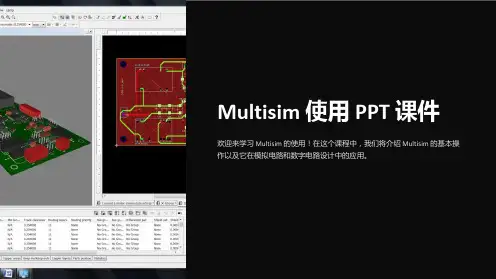
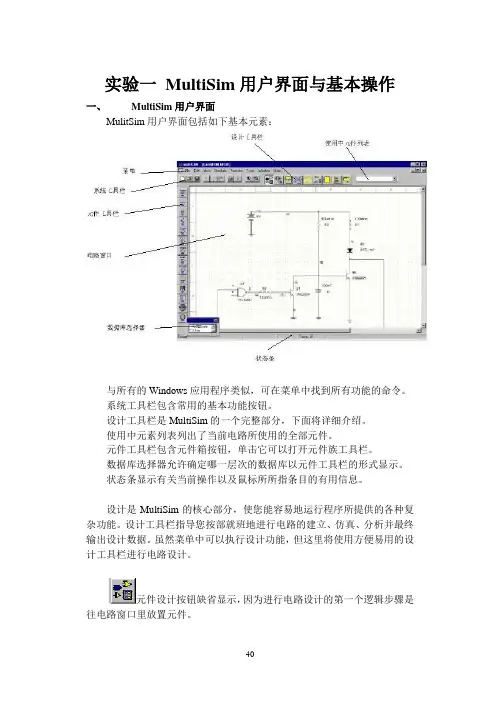
实验一MultiSim用户界面与基本操作一、MultiSim用户界面MulitSim用户界面包括如下基本元素:与所有的Windows应用程序类似,可在菜单中找到所有功能的命令。
系统工具栏包含常用的基本功能按钮。
设计工具栏是MultiSim的一个完整部分,下面将详细介绍。
使用中元素列表列出了当前电路所使用的全部元件。
元件工具栏包含元件箱按钮,单击它可以打开元件族工具栏。
数据库选择器允许确定哪一层次的数据库以元件工具栏的形式显示。
状态条显示有关当前操作以及鼠标所所指条目的有用信息。
设计是MultiSim的核心部分,使您能容易地运行程序所提供的各种复杂功能。
设计工具栏指导您按部就班地进行电路的建立、仿真、分析并最终输出设计数据。
虽然菜单中可以执行设计功能,但这里将使用方便易用的设计工具栏进行电路设计。
元件设计按钮缺省显示,因为进行电路设计的第一个逻辑步骤是往电路窗口里放置元件。
元件编辑器按钮用以调整或增加元件。
仪表按钮用以给电路添加仪表或观察方针结果。
仿真按钮用以开始、暂停或结束电路仿真。
分析按钮用以选择要进行的分析。
后分析器按钮用以进行对仿真结果的进一步操作。
VHDL/Verilog按钮用以使用VHDL模型进行设计。
报告按钮用以打印有关电路的报告。
传输按钮用以与其它程序通讯,也可以将仿真结果输出到像MathCAD和Excel这样的应用程序。
这里只介绍工具按钮建立电路、仿真电路的基本用法。
二、建立电路要建立并仿真如下电路。
第一步是选择要使用的元件,放置在电路窗口中希望的位置上,选择希望的方向,连接元件,以及进行其它的设计准备。
要建立的是一个简单的二极管闪烁电路。
开始建立电路文件,只需运行MultiSim,它会自动打开一个空白的电路文件,这样就可以往电路窗口中放置元件了。
2.1放置元件元件工具栏是缺省可见的,如果看不见,请单击设计工具栏的Component按钮。
元件被分成逻辑组或元件箱,每一元件箱用工具栏中的一个按钮表示。

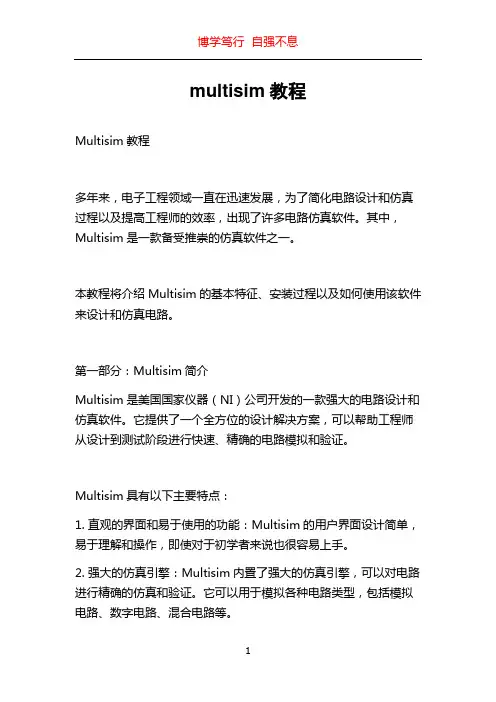
multisim教程Multisim教程多年来,电子工程领域一直在迅速发展,为了简化电路设计和仿真过程以及提高工程师的效率,出现了许多电路仿真软件。
其中,Multisim是一款备受推崇的仿真软件之一。
本教程将介绍Multisim的基本特征、安装过程以及如何使用该软件来设计和仿真电路。
第一部分:Multisim简介Multisim是美国国家仪器(NI)公司开发的一款强大的电路设计和仿真软件。
它提供了一个全方位的设计解决方案,可以帮助工程师从设计到测试阶段进行快速、精确的电路模拟和验证。
Multisim具有以下主要特点:1. 直观的界面和易于使用的功能:Multisim的用户界面设计简单,易于理解和操作,即使对于初学者来说也很容易上手。
2. 强大的仿真引擎:Multisim内置了强大的仿真引擎,可以对电路进行精确的仿真和验证。
它可以用于模拟各种电路类型,包括模拟电路、数字电路、混合电路等。
3. 多种元件库:Multisim提供了大量的元件库,包括模拟元件、数字元件、射频元件等。
用户可以轻松地在设计中使用所需的元件。
4. 集成直流和交流分析:通过Multisim,用户可以执行直流和交流分析来评估电路的性能,并对其进行优化。
5. 快速原型制作:Multisim支持原型制作功能,可以帮助工程师更快地验证和验证其设计。
第二部分:Multisim安装过程在开始使用Multisim之前,您需要先进行软件的安装。
以下是安装Multisim的基本步骤:1. 访问美国国家仪器(NI)公司的官方网站,并找到Multisim产品页面。
2. 下载Multisim安装程序并运行该程序。
3. 在安装向导中,选择您想要安装的Multisim版本(学生版、专业版等)。
4. 接受许可协议并选择安装路径。
5. 等待安装程序完成。
6. 完成安装后,您可以根据需要运行Multisim并进行注册。
请注意,安装Multisim可能需要一定的计算机配置和硬件容量。
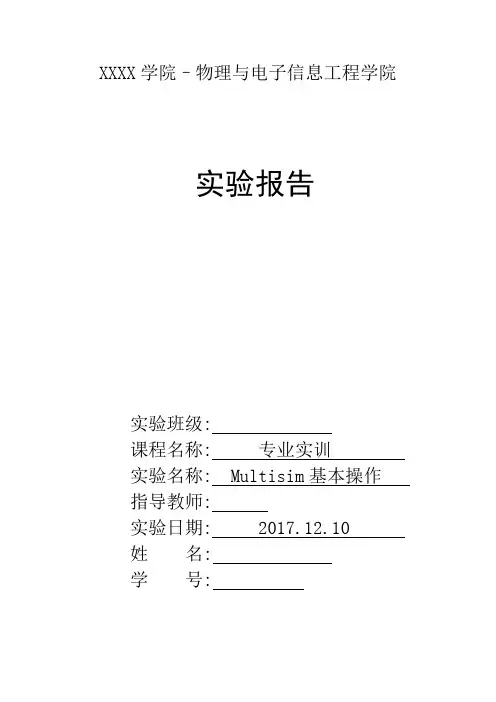
XXXX学院–物理与电子信息工程学院实验报告实验班级:课程名称: 专业实训实验名称: Multisim基本操作指导教师:实验日期: 2017.12.10 姓名:学号:实训目的学会使用Multisim进行基本电路操作实训内容一、基本操作1、菜单栏菜单栏中有以下常用选择File中有以下主要文件操作: New新建文件,Open打开文件,Close关闭文件,Close all关闭所有文件,Save保存文件,Save As另存文件,Print打印文件,Print Setup打印设置和Exit退出等。
Edit中常用的编辑操作有:undo撤退,redo前进,cut剪切,copy复制,paste粘贴,这些操作也可以在工具栏内快速选择。
View中常用的操作有:zoom in放大电路,zoom out缩小电路,zoom area以100%的比率来显示电路等。
Place中常用的放置操作有:component放置元器件,bus总线,text放置文字等。
这些选择在工具栏内也有快捷选项。
Simulate中常用的仿真操作有:run运行,pause暂停,这些在工具栏内可直接操作。
以及analyses仿真方法选择,Instruments仪表选择,在仪表栏内可快速找到。
Reports中常用的报告操作有:bill of materials电路图使用器件报告,可以获取详细的所需器件列表,方便购买等。
Options中常用的常用的操作有:sheet properties选项中的主要操作有circuit电路背景设置,workspace纸张大小设置,wiring 电线宽度设置,font字体设置等。
Window中常用的操作有:new window新窗口。
Help中常用的常用的操作有:multisim help可以查找关于软件的一些问题。
其他的像MCU 、Transfer以及Tools我们很少用到。
2、工具栏主要的操作是元器件的选择,以及一些快捷操作,例如放大(缩小)页面,电路运行以及停止,文字输入(直接在电路工作区输入文字或者在文本描述框输入文字)等等。
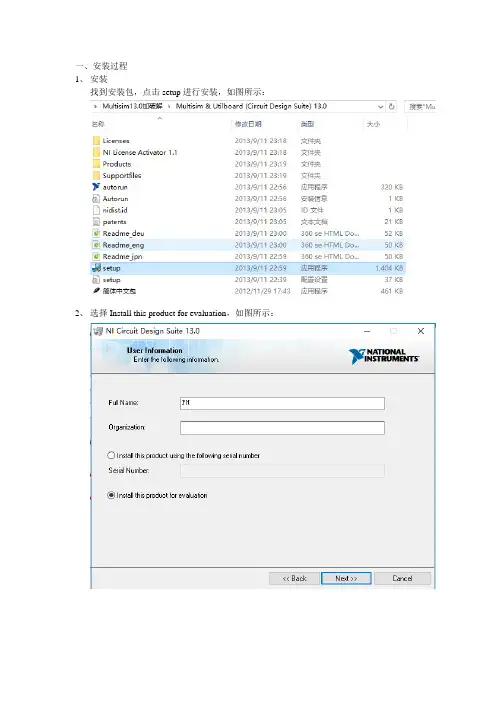
一、安装过程
1、安装
找到安装包,点击setup进行安装,如图所示:
2、选择Install this product for evaluation,如图所示:
3、选择安装目录,也可以默认安装,我通常直接将C盘改成D盘,如图所示:
4、选择要安装的组件,点击画圈处,选择安装,建议全部组件安装:
都选择安装长的那个选择,变成:
5、点击下一步:
6、继续下一步:
7、选择“我接受”,然后下一步
8、下一步:
9、下一步:
10、等待安装,继续下一步:
11、然后点击Yes:
12、选择重启一下电脑:
13、破解软件,找到安装包中的下图目录:
14、右键灰色方框,激活对应使用:
15、此时激活成功。
可以去安装目录找到软件,打开使用。
汉化使用简体中文包,找到安装目录,点击确定即可,如果失败,则以右键以管理员身份运行即可。
16、。
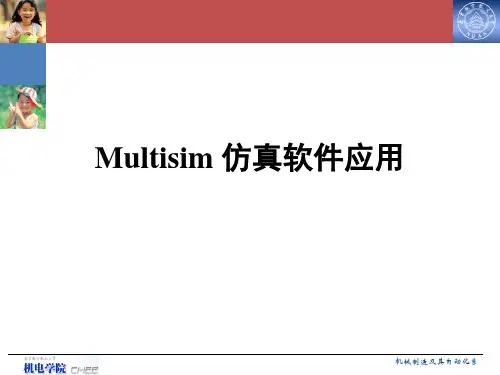
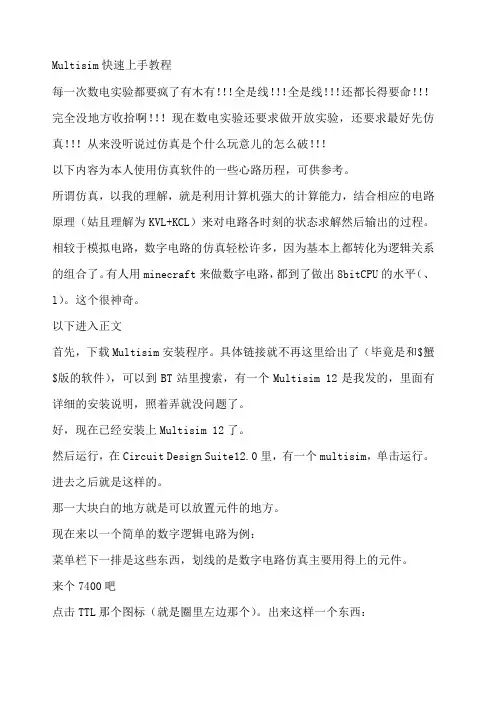
Multisim快速上手教程每一次数电实验都要疯了有木有!!!全是线!!!全是线!!!还都长得要命!!!完全没地方收拾啊!!!现在数电实验还要求做开放实验,还要求最好先仿真!!!从来没听说过仿真是个什么玩意儿的怎么破!!!以下内容为本人使用仿真软件的一些心路历程,可供参考。
所谓仿真,以我的理解,就是利用计算机强大的计算能力,结合相应的电路原理(姑且理解为KVL+KCL)来对电路各时刻的状态求解然后输出的过程。
相较于模拟电路,数字电路的仿真轻松许多,因为基本上都转化为逻辑关系的组合了。
有人用minecraft来做数字电路,都到了做出8bitCPU的水平(、l)。
这个很神奇。
以下进入正文首先,下载Multisim安装程序。
具体链接就不再这里给出了(毕竟是和$蟹$版的软件),可以到BT站里搜索,有一个Multisim 12是我发的,里面有详细的安装说明,照着弄就没问题了。
好,现在已经安装上Multisim 12了。
然后运行,在Circuit Design Suite12.0里,有一个multisim,单击运行。
进去之后就是这样的。
那一大块白的地方就是可以放置元件的地方。
现在来以一个简单的数字逻辑电路为例:菜单栏下一排是这些东西,划线的是数字电路仿真主要用得上的元件。
来个7400吧点击TTL那个图标(就是圈里左边那个)。
出来这样一个东西:红圈里输入7400就出来了,也可以一个一个看,注意右边“函数”栏目下写的“QUAD 2-INPUT NAND”即是“四个双输入与非门”的意思。
点击确认,放置元件。
A、B、C、D在这里指一块7400里的四个双输入与非门,点击即可放置。
看起来很和谐,那就做个RS触发器吧。
这里输出用的是一种虚拟器件PROBE,在Indicators组,图标就是个数码管的那个。
功能相当于实验箱上那些LED,也是高电平就点亮。
元件旋转方向的方法是选中元件然后按Ctrl+R(otate)。
还可以选中元件后点击右键,选择“水平翻转”等。
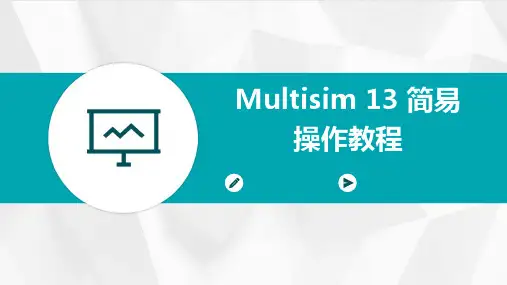
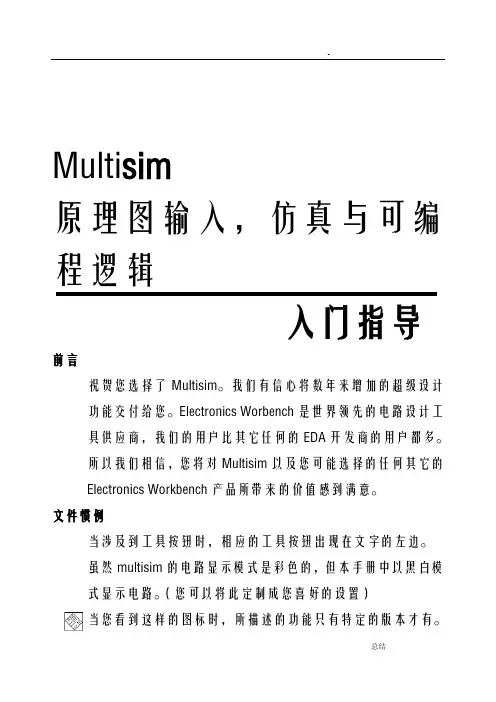
Multi sim原理图输入,仿真与可编程逻辑入门指导前言祝贺您选择了Multisim。
我们有信心将数年来增加的超级设计功能交付给您。
Electronics Worbench是世界领先的电路设计工具供应商,我们的用户比其它任何的EDA开发商的用户都多。
所以我们相信,您将对Multisim以及您可能选择的任何其它的Electronics Workbench产品所带来的价值感到满意。
文件惯例当涉及到工具按钮时,相应的工具按钮出现在文字的左边。
虽然multisim的电路显示模式是彩色的,但本手册中以黑白模式显示电路。
(您可以将此定制成您喜好的设置)当您看到这样的图标时,所描述的功能只有特定的版本才有。
用户可以购买相应的附加模块。
Multisim 用Menu/Item表示菜单命令。
例如,File/Open表示在File菜单中选择Open命令。
本手册用箭头(➢)表示程序信息。
Multisim文件系列Multisim文件包括“Multisim入门指导”、“User Guide”和在线帮助。
所有的用户都会收到这两本手册的PDF版本。
用户还会收到所购买Multisim版本的印刷版手册。
入门指导“入门指导”向您介绍Multisim界面,并指导您学习电路设计(circuit)、仿真(similation)、分析(analysis)和报告(reporting)。
User Guide“User Guide”详细介绍了Multisim的各项功能,它是基于电路设计层次进行组织的,详细地描述了Multisim的各个方面。
在线帮助Multisim提供在线帮助文件系统以支持您使用,选择Help/Multisim Manua l可显示详细描述Multisim程序的文件,或者选择Help/Multisim Help显示包含参考资料(来自于印刷版的附录)的帮助文件,比如对Multisim所提供元器件的详细介绍。
所有的帮助文件窗口都是标准窗口,并提供内容列表与索引。